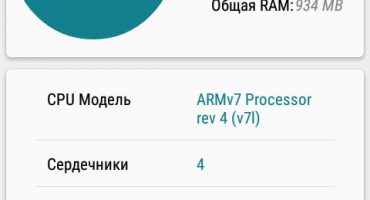Sikkerhed i menneskers liv spiller en meget vigtig rolle. Og sikkerheden af personoplysninger er i nogle tilfælde endnu mere nødvendig i livet. Men på grund af overdreven sikkerhed, kan en person begå fejl. En af disse fejl er simpelthen at glemme nøglen til låsekoden på din mobiltelefon. Når en person ofte bruger en smartphone, er det vanskeligt at glemme låsetasten, fordi det ved aktiv brug ofte skal indtastes. Men der er sådanne tilfælde. For eksempel kunne en mand eller kone tage telefonen uden at kende adgangskoden eller mønsteret, eller endda børn, tage telefonen til at spille et vist antal gange, indtastet den forkerte adgangskode. Denne artikel giver eksempler på, hvordan du hurtigt og let låser din telefon op, hvis dette stadig skete.
Sådan låses du op for din telefon, hvis du pludselig har glemt din adgangskode
For Android-smartphones er der mange måder at låse din telefon op. Her vises det mest populære. De er velegnede til at låse op både din personlige smartphone og en andens. Desværre, på iOs smartphones, er alt ikke så enkelt. Når alt kommer til alt er dette operativsystem mere "lukket" for brugeren. Og der er kun to måder at fjerne låsen til iOs-enheder.

Smartphone-lås
Sådan låses skærmlåsen op på Android
På smartphones til dette operativsystem er der sådanne typer låse:
- Grafisk nøgle;
- Adgangskode (alle tegn og et hvilket som helst antal af dem);
- PIN-kode (4 cifre);
- Fingeraftryksscanner (findes kun på nogle smartphone-modeller);
- Retinal scanner (sjælden).
Smart lås
Den første måde at låse din smartphone op er at bruge funktionen Smart Lock. Hvis en betroet Bluetooth-enhed (for eksempel et Smart-ur) er blevet tilføjet til Smart Lock, er det muligt at fjerne telefonens lås uden kode eller grafik, når du tilslutter den til din mobiltelefon. Men hvis Smart Lock ikke tidligere blev brugt på telefonen, er denne metode til oplåsning ikke egnet.
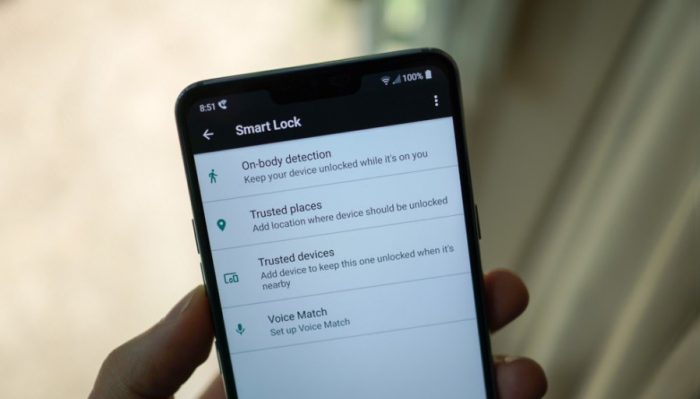
Smartphone-menu
Google-konto
En anden måde at låse op på er at bruge en Google-konto. Men dette er kun hvis der er data fra kontoen (brugernavn og adgangskode). Denne funktion understøttes af smartphones fra ældre versioner af Android (op til 5,0 Lollipop). Afhængig af hvilken lås der er installeret på smartphonen, skal du indtaste den forkerte nøgle fem gange. For eksempel, hvis det er en grafisk nøgle, skal du indtaste en anden nøgle, men det er vigtigt at indtaste nøjagtigt en nøgle fem gange. Eller hvis der indstilles en PIN-kode, skal du indtaste en hvilken som helst pinkode fem gange (for eksempel 1234). Efter at Google giver et tip "Glemt din adgangskode?". Du skal klikke på prompten og skrive brugernavnet og adgangskoden på din Google-konto. Efter en vellykket login kan du specificere en ny adgangskode eller en grafisk nøgle eller fjerne den helt.
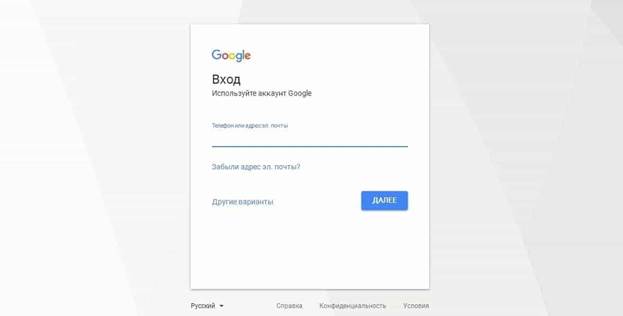
Log ind på Google-konto
Personlige brandtjenester
Nogle producenter giver mulighed for at bruge deres tjenester, som kan hjælpe med at låse en adgangskodebeskyttet enhed eller et mønster op. En af disse tjenester er Find min mobil. Det hører til Samsung-mærket. For at nulstille smartphone's lås, skal enheden være knyttet til en Samsung-konto. Det er nødvendigt, at smartphonen er online og understøtter tjenesten.
For at finde ud af, om nogen andre producenter understøtter lignende tjenester, skal du tjekke på producentens websted eller kigge i instruktionerne til smartphonen.
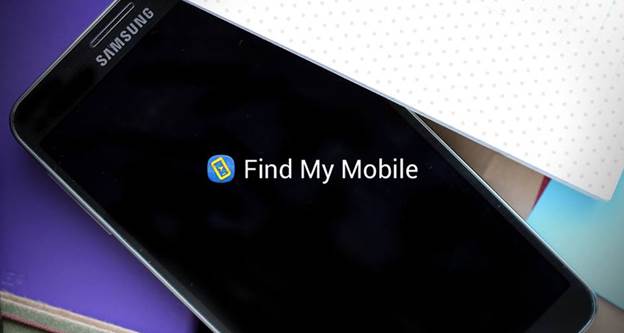
Samsung-service
Ekstreme foranstaltninger
Hvis ikke en af ovenstående metoder hjælper, er du nødt til at ty til ekstreme foranstaltninger. Og så mere detaljeret om dem.
Nulstilling af Hard reset
En ekstrem foranstaltning er at nulstille telefonen til fabriksindstillinger. På denne måde kan du låse enheden op fra enhver enhed. Derefter slettes alle oplysninger fra smartphonens hukommelse. Men hvis synkronisering er aktiveret med en Google-konto, og der oprettes et gendannelsespunkt (Backapp), kan datatab undgås. Du kan gøre dette på følgende måde: Når du har nulstillet dine indstillinger, skal du logge ind på din Google-konto og gendanne det meste af de data, der blev gemt på din enhed.
Så hvordan nulstilles. Også her er det ikke så enkelt. At logge ind på indstillingerne fungerer ikke, fordi telefonen er låst. Du bliver nødt til at ty til gendannelsesmenuen. Først skal du slukke for gadgeten, få CD-kortet og SIM-kortet. Hold derefter tænd / sluk-tasten og lydstyrken nede. Vent 10-15 sekunder, og smarttelefonen åbner servicemenuen.
For at kontrollere menuen skal du bruge lydstyrken til at bevæge sig op og ned, og låseknappen for at vælge det ønskede emne. Her skal du vælge "Gendannelse" -elementet, det næste punkt er Tør data / fabriksindstilling. Derefter nulstilles alle indstillinger til standard, og alle oplysninger slettes.
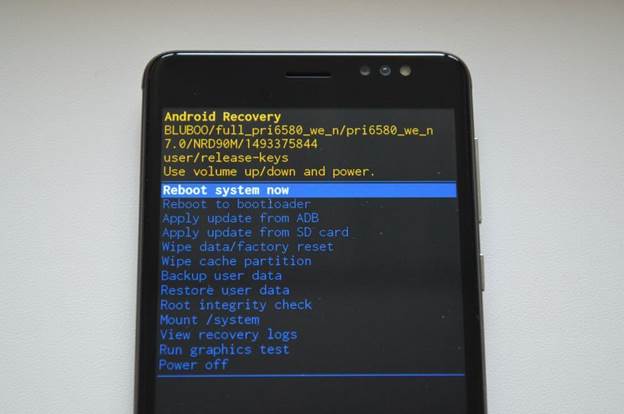
Nulstil indstillinger
Firmwarefirmware
Der er smartphones, hvor der ikke er nogen måde at indtaste gendannelse på. I dette tilfælde kan du prøve at omskifte enheden. Men skynder dig ikke straks at fjerne Android-skærmlåsen på denne måde. Til dette er det værd at tage enheden til et servicecenter, fordi det i et forsøg på at refash det selv er muligt at omdanne en smartphone til en funktionel mursten. I servicecentret finder de en mere pålidelig måde at låse op eller blinke enheden på.
At blinke enheden tager ikke meget tid, medmindre en professionel selvfølgelig gør det. Når der ikke er noget valg, og enheden skal omskiftes, skal du ikke vente mere end en time. Dette kan gøres lige ved servicecentret.

Blinkende en smartphone
Forebyggelse af lignende situationer
Der skal indstilles rodrettigheder til denne metode. Og så for at forhindre blokeringer kan du gøre følgende:
- Det er nødvendigt at installere SMS Bypass-applikationen på en smartphone med superbrugerrettigheder. Denne applikation på Google Play koster $ 1, men på Internettet kan du finde en gratis version.
- Når du har brug for at give tilladelse til at anmode om anvendelse af superbrugerrettigheder.
Gendannelse ved hjælp af denne applikation udføres på en sådan måde, at SMS med teksten “1234 reset” sendes til smartphonen (dette er standardteksten i applikationen, men det er muligt at ændre teksten i applikationsindstillingerne). Efter modtagelse af SMS genstarter telefonen. Når han tænder, vil han tilbyde at indtaste enhver grafisk nøgle, og det er det, enheden er låst op. Denne metode skal tages i "arme" af mennesker, der har små børn, der kan låse telefonen.
Sådan låses skærmlåsen op på iOS
I tilfælde af iOS-blokering kan du kun fjerne den ved at nulstille enheden til fabriksindstillingerne. Der er kun to måder at gøre dette på:
- Gennem iCloud;
- Brug af iTunes.
Den første metode er kun egnet, hvis funktionen "find iPhone" blev brugt. Det andet kræver et USB-kabel og iTunes-applikationen på computeren.
Nulstil via iCloud
Først skal du sørge for, at Find min iPhone-funktion er aktiv. Du kan gøre dette ved at forbinde telefonen til netværket og på iCloud-webstedet ved hjælp af din computer, logge ind på din Apple ID-konto og vælge "Find iPhone" i menuen. Hvis du ikke har en pc til rådighed, kan du gøre det gennem Find iPhone-applikationen på en anden enhed, der kører iO'er.
Hvis det ikke er aktiveret på en enhed, der skal låses op, kan du kun gøre dette via iTunes. Når du har sikret dig, at denne funktion er aktiveret, skal du klikke på genvejen i form af en smartphone, derefter vælge “Slet iPhone” i pop op-vinduet, og derefter skal du bare gøre, hvad tipene anbefaler. Efter afslutning formateres telefonen, og alle gemte data vil gå tabt herfra.
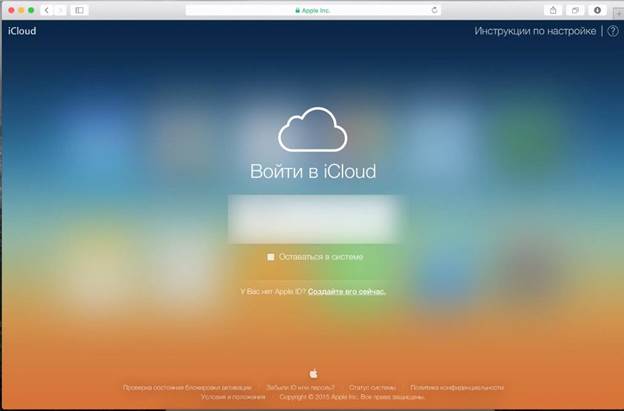
Nulstil via iCloud
Nulstil ved hjælp af iTunes
Kør først iTunes-applikationen på computeren, hvis computeren ikke har dette program, skal det installeres. Derefter skal du tilslutte enheden til pc'en vha. USB. Hvis enheden tidligere blev synkroniseret med en computer, vil applikationen have et billede af en smartphone, som du skal klikke på. Ellers skal du synkronisere smarttelefonen med computeren.
Ved at klikke på genvejen i form af en smartphone i applikationen skal du oprette en sikkerhedskopi af enhedens hukommelse på pc'en. Derefter skal du klikke på "Gendan fra kopi" og klikke på det billede, der blev oprettet sidst.
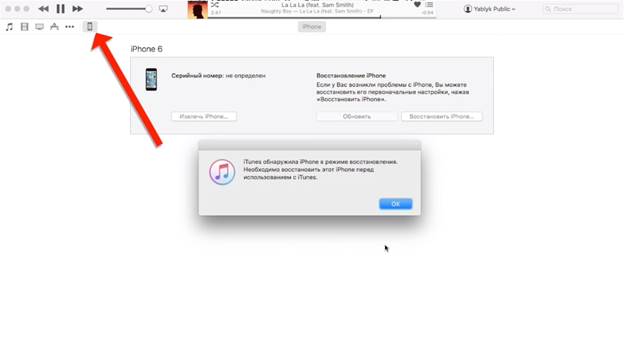
Nulstil ved hjælp af iTunes
Hvis smartphonen ikke synkroniserede med denne pc eller adgangskode og via iTunes, er det umuligt at oprette en sikkerhedskopi. Men der er en mulighed for at nulstille indstillingerne i en speciel tilstand. Og hvis der er andre gendannelsespunkter, skal du gendanne enheden fra dem.
For at gøre dette skal du:
- Tving til at genstarte iPhone - i telefoner med modellerne SE, 6S, 6S Plus og tidligere modeller skal du holde hjemtasten og sidetasten nede på samme tid i cirka 15-20 sekunder, og vent på, at gendannelsesskærmen vises.
- I smartphones fra modeller 7 og 7 Plus skal knappen, der er placeret på siden, trykkes samtidigt med lydstyrke-ned-tasten og også vente i ca. 20 sekunder.
- I smartphones 8 og 8 Plus skal du først holde lydstyrkeknappen op, derefter nede og derefter straks droppe den. Hold derefter nede, indtil gendannelsesvinduet vises.
- Hvis alt gøres korrekt på den pc-skærm, som smartphonen er tilsluttet, skal der vises en dialogboks. I dette vindue skal du klikke på "Gendan" og bare følge instruktionerne fra iTunes.
- Hvis telefonen under gendannelse holder op med at fungere, før iTunes downloader de nødvendige filer, skal du tvinge smarttelefonen til at genstarte for at vende tilbage til gendannelsestilstand.
Disse to metoder er også velegnede til at nulstille din Apple iPad-tablet.
Ovenfor er alle de mest populære måder at låse enheder op, der kører Android og iO'er. Det behøver ikke at låse enheden op, du behøver ikke at låse skærmen eller skrive adgangskode, pinkode eller grafisk nøgle ned.